win10罗技g502右键失灵如何修复 罗技g502 win10无法用右键怎么办
更新时间:2023-01-19 06:46:15作者:cblsl
罗技G502适应游戏鼠标在配重,平衡及追踪表面的适应性需要有更好的提升,尽可能的满足的玩家的需求,可是最近有些用户在给win10中文版系统外接完罗技G502鼠标之后,却遇到了右键失灵的情况,对此win10罗技g502右键失灵如何修复呢?今天小编就来教大家win10罗技g502右键失灵修复方法。
具体方法:
1、打开开始菜单,点击windows系统,运行。
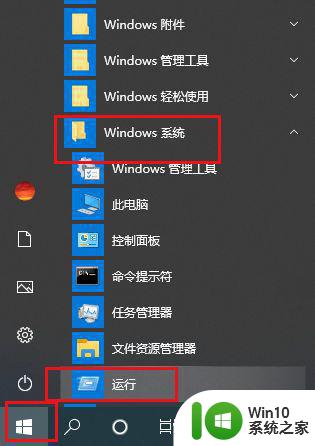
2、弹出对话框,输入regedit,点击确定。
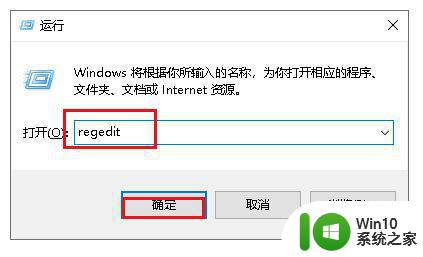
3、弹出对话框,展开HEKY_CURRENT_USER项。
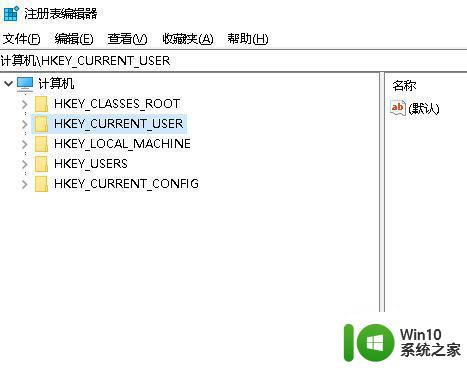
4、展开Software项。
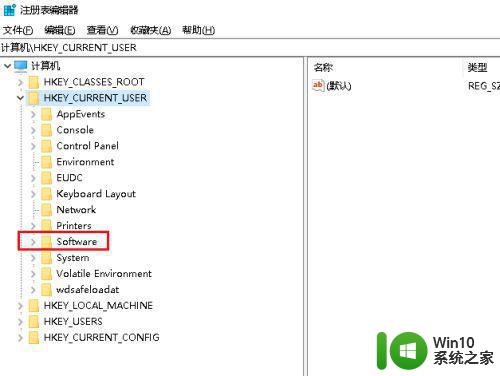
5、展开Microsoft项。
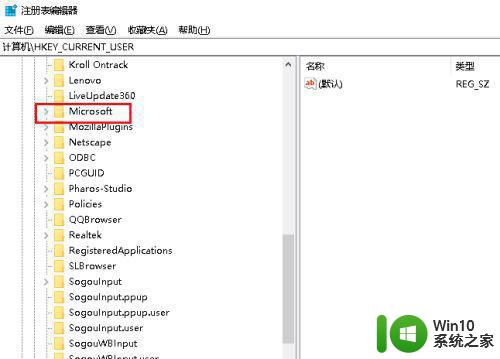
6、展开Windows项。
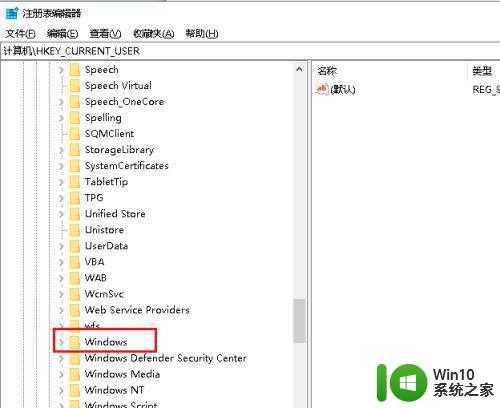
7、展开CurrentVersion项。
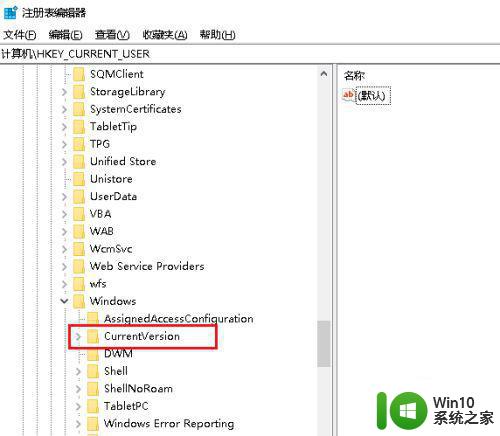
8、展开Policies项。
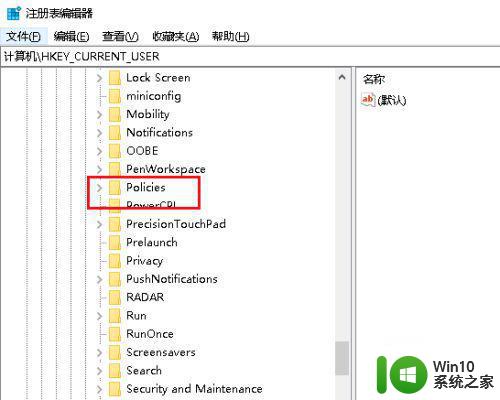
9、选中Explorer项,在右侧NoViewContexMenu项上右击。点击删除。
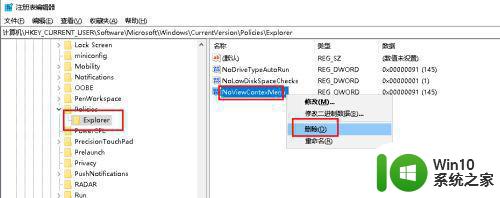
10、重启电脑问题解决。
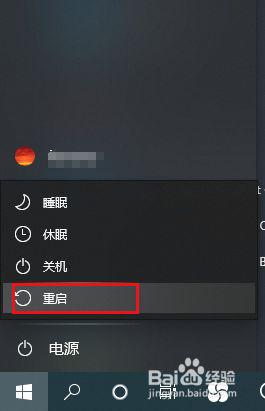
以上就是小编给大家分享的win10罗技g502右键失灵修复方法了,有遇到相同问题的用户可参考本文中介绍的步骤来进行修复,希望能够对大家有所帮助。
win10罗技g502右键失灵如何修复 罗技g502 win10无法用右键怎么办相关教程
- 罗技鼠标连win10电脑卡顿修复方法 鼠标罗技win10很卡怎么办
- 罗技k480键盘连接win10电脑设置方法 罗技k480怎么连接电脑win10
- win10触摸板右键失灵修复方法 win10触摸板右键无响应怎么办
- win10鼠标右键失灵怎么办 win10鼠标右键没反应如何修复
- 罗技k580键盘连接电脑win10详细教程 罗技k480连接win10怎么设置
- 罗技无线键鼠win10鼠标卡顿怎么处理 罗技无线键鼠win10鼠标卡顿解决方法
- 罗技k480蓝牙连接win10教程 如何在win10系统中使用罗技k480无线键盘
- 罗技键盘k480怎么连接电脑win10 罗技K480键盘如何在Win10笔记本电脑上连接
- win10笔记本触控板左右键失灵如何修复 win10触控板的左右键不能使用怎么办
- win10系统触控板右键用不了如何修复 win10系统触控板右键失灵怎么办
- win10笔记本电脑触摸板右键不好用怎么修复 win10笔记本电脑触摸板右键失灵怎么办
- win10鼠标可以移动左右键失灵修复方法 win10鼠标左右键失灵但能动是什么原因造成的
- 蜘蛛侠:暗影之网win10无法运行解决方法 蜘蛛侠暗影之网win10闪退解决方法
- win10玩只狼:影逝二度游戏卡顿什么原因 win10玩只狼:影逝二度游戏卡顿的处理方法 win10只狼影逝二度游戏卡顿解决方法
- 《极品飞车13:变速》win10无法启动解决方法 极品飞车13变速win10闪退解决方法
- win10桌面图标设置没有权限访问如何处理 Win10桌面图标权限访问被拒绝怎么办
win10系统教程推荐
- 1 蜘蛛侠:暗影之网win10无法运行解决方法 蜘蛛侠暗影之网win10闪退解决方法
- 2 win10桌面图标设置没有权限访问如何处理 Win10桌面图标权限访问被拒绝怎么办
- 3 win10关闭个人信息收集的最佳方法 如何在win10中关闭个人信息收集
- 4 英雄联盟win10无法初始化图像设备怎么办 英雄联盟win10启动黑屏怎么解决
- 5 win10需要来自system权限才能删除解决方法 Win10删除文件需要管理员权限解决方法
- 6 win10电脑查看激活密码的快捷方法 win10电脑激活密码查看方法
- 7 win10平板模式怎么切换电脑模式快捷键 win10平板模式如何切换至电脑模式
- 8 win10 usb无法识别鼠标无法操作如何修复 Win10 USB接口无法识别鼠标怎么办
- 9 笔记本电脑win10更新后开机黑屏很久才有画面如何修复 win10更新后笔记本电脑开机黑屏怎么办
- 10 电脑w10设备管理器里没有蓝牙怎么办 电脑w10蓝牙设备管理器找不到
win10系统推荐
- 1 系统之家ghost win10 64位u盘家庭版v2023.12
- 2 电脑公司ghost win10 64位官方破解版v2023.12
- 3 系统之家windows10 64位原版安装版v2023.12
- 4 深度技术ghost win10 64位极速稳定版v2023.12
- 5 雨林木风ghost win10 64位专业旗舰版v2023.12
- 6 电脑公司ghost win10 32位正式装机版v2023.12
- 7 系统之家ghost win10 64位专业版原版下载v2023.12
- 8 深度技术ghost win10 32位最新旗舰版v2023.11
- 9 深度技术ghost win10 64位官方免激活版v2023.11
- 10 电脑公司ghost win10 32位官方稳定版v2023.11